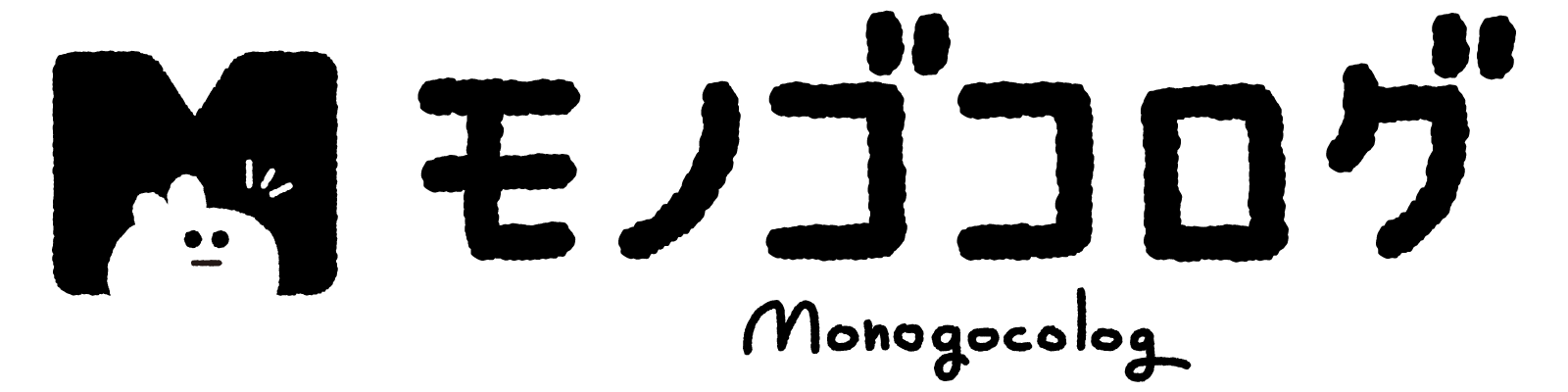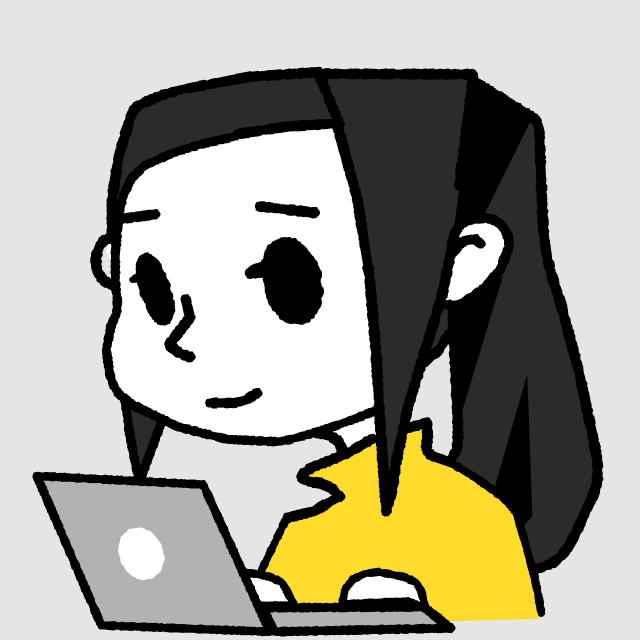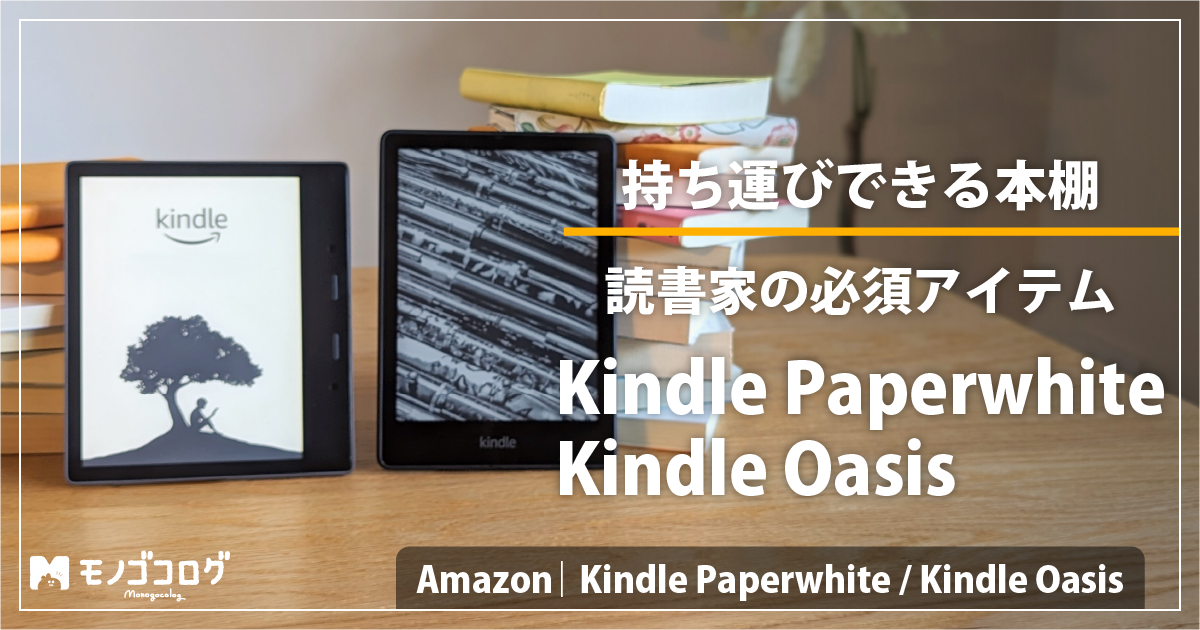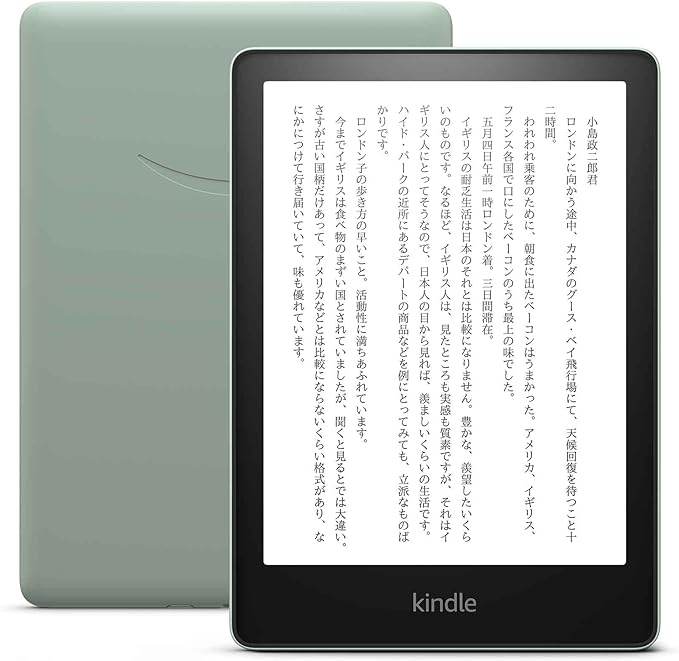私は、小説や漫画をよく読むのですが、本って家に置くにはとてもかさばりますよね。
ハードカバーの本は大きくて場所を取るし、文庫もつい出かけたついでなどに買っていくとどんどん増えてしまって、定期的に売るのを繰り返していました。
本の収納場所も取るのが嫌で、Kindleの導入を決めて使い始めたところ、本当に快適で毎日使っていますので、紹介したいと思います。
 ヒナタ
ヒナタ私は「Kindle Paperwhite 第11世代」、ノタリ君は「Kindle Oasis 第10世代」を使っているんだよね。
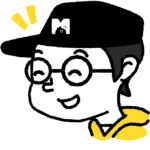 ノタリ
ノタリどっちもすごく便利でもう手放せないよね。
持ち歩ける本棚として大活躍してるよ。
Kindle Paperwhite と Kindle Oasis の外観比較

我が家では、写真左の「Kindle Oasis」と写真右の「Kindle Paperwhite」を使っています。
Kindle Oasisの方が少し横が長く、余白の部分で手に持ちやすい形になっています。

背面のデザインはこのようになっています。
Paperwhiteはマットでサラサラしており、触り心地は良いですが少し指紋がつきやすいです。
Oasisはアルミでできていて指紋が目立ちません。
Kindle Paperwhite と Kindle Oasis のサイズ比較
縦サイズと横サイズの比較
手持ちしやすくコートやスーツのポケットにも収まる小さい文庫本と比べても、OasisもPaperwhiteもサイズ感は文庫本と大きく変わらずとてもコンパクトです。
ただ、Paperwhiteの方がOasisより横幅がスリムなためポケットやバッグなど幅が限られたスペースに入れやすいです。
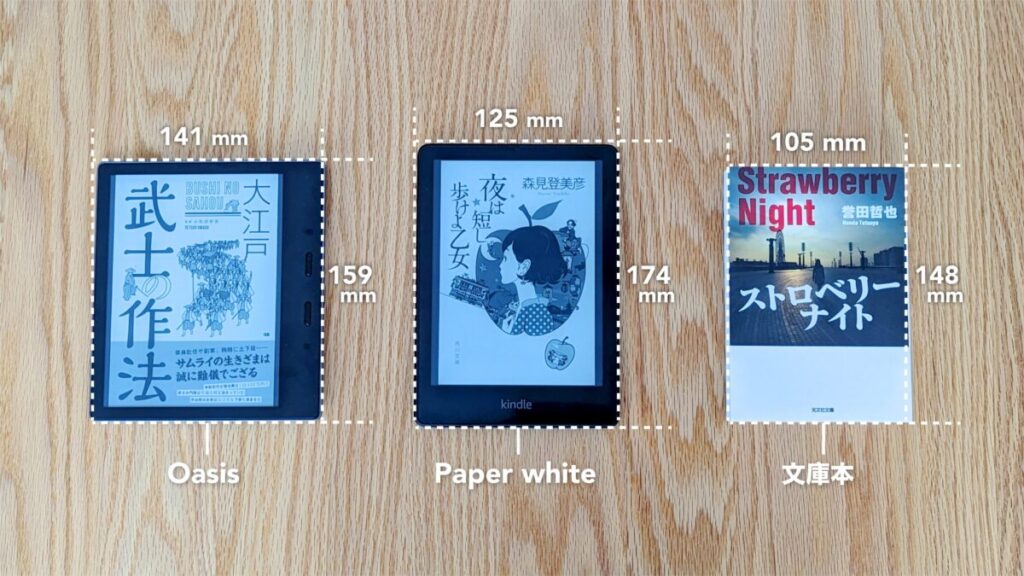
厚さと重さの比較
文庫本が大体2センチ前後なので、OasisもPaperwhiteも半分以下の厚さになります。縦横サイズは文庫本より少し大きめですが、この厚さが薄いおかげでかなりコンパクトに感じます。
OasisとPaperwhiteのどちらも薄いですが、Oasisは最薄部分の3.4mmの範囲が広いので、持ち比べてみると若干ですがOasisの方が薄く感じます。
重さに関しては、文庫本と多少開きはありますが、文庫本、Oasis、Paperwhiteどれも違いはそこまで感じずとても軽いです。
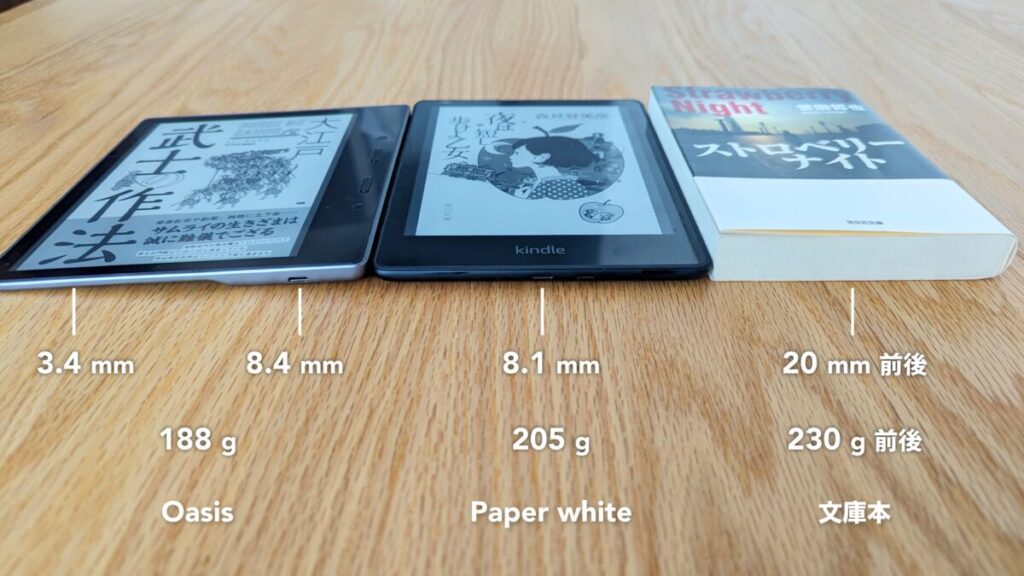
Kindle Paperwhite と Kindle Oasis の持ちやすさ比較
| Kindle Paperwhiteの持ち方 (おもて側) | Kindle Paperwhiteの持ち方 (うら側) |
|---|---|
 |  |
| 画面の下部に余白があるので、そこに親指を置く形で持ちます。 | 背面がフラットなので、引っ掛かりがなくホールド感は弱いです。ただ外枠がラウンドしてるのと、サラサラした肌触りの良い素材なので持ち心地は良いです。 |
| Kindle Oasisの持ち方 (おもて側) | Kindle Oasisの持ち方 (うら側) |
|---|---|
 |  |
画面の右側(左に変更可)に余白があるので、そこに親指を置く形で持ちます。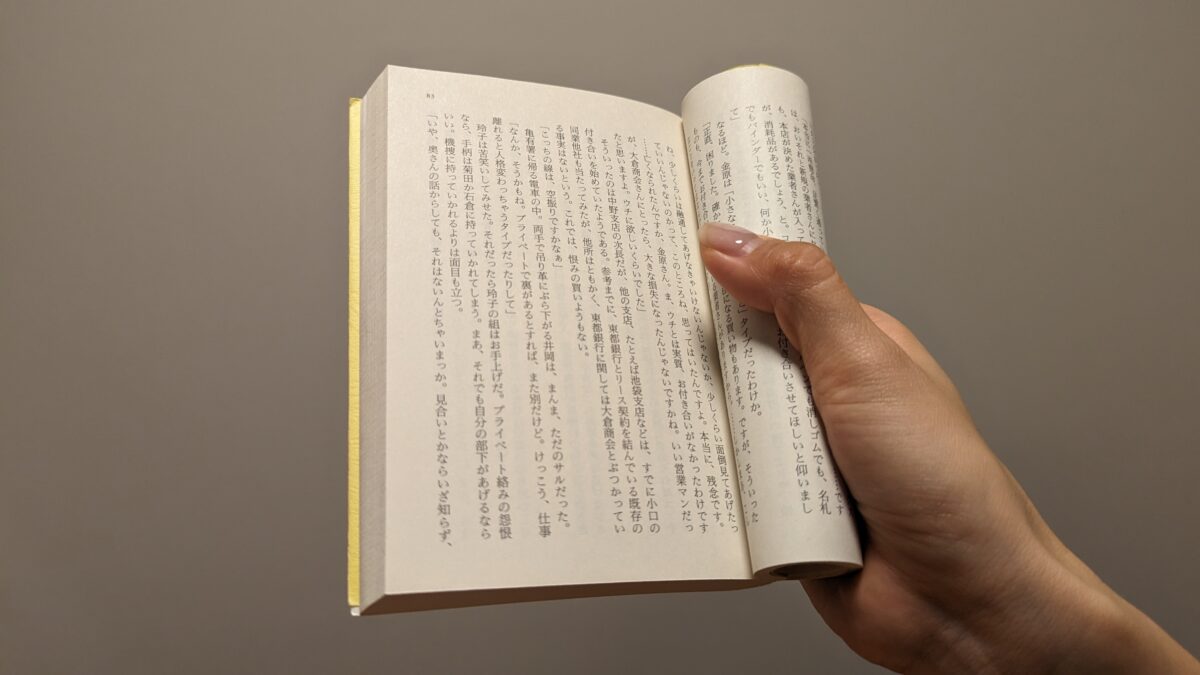 これは本の片手持ちと同じ持ち方なので、感覚的にも読書している感覚になります。 | 背面に厚さの違う出っ張りが設けられているので、指を引っ掛けてしっかりホールドする事ができます。これにより長時間手持ちで読んでいても疲れを感じません。 |
Kindle Paperwhite と Kindle Oasis の機能の比較
数週間持続バッテリー
Kindleの使いやすい特徴の大きなひとつが、このバッテリーの持ちの良さになります。1度の満充電で数週間も充電なしで使えるので、日頃ほとんど充電を気にせず使えるのは嬉しい点ですよね。
| Kindle Paperwhite | Kindle Oasis |
|---|---|
| 1回のフル充電で最大10週間利用可能 明るさ設定13、ワイヤレス接続オフで1日30分使用した場合 | 1回のフル充電で最大6週間利用可能 明るさ設定13、ワイヤレス接続オフで1日30分使用した場合 |
フラットベゼル
ディスプレイとベゼルの堺に段差がなく、フラットなデザインとなっているので、持った時の引っ掛かりがありません。
| Kindle Paperwhite | Kindle Oasis |
|---|---|
 |  |
色調調整
色調として画面のカラーを、ブルー系からイエロー系まで調整する事ができます。環境の明かりによって変更できるのは嬉しいですよね。
| 色の暖かさ0 | 色の暖かさ24 (MAX) |
|---|---|
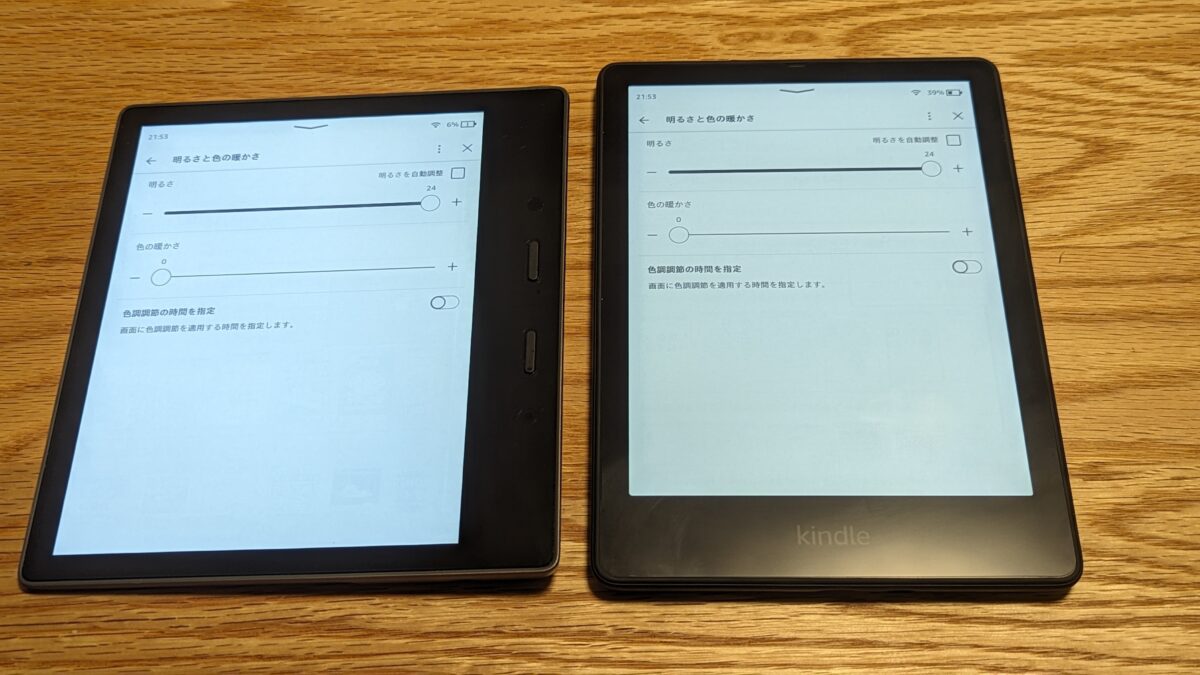 | 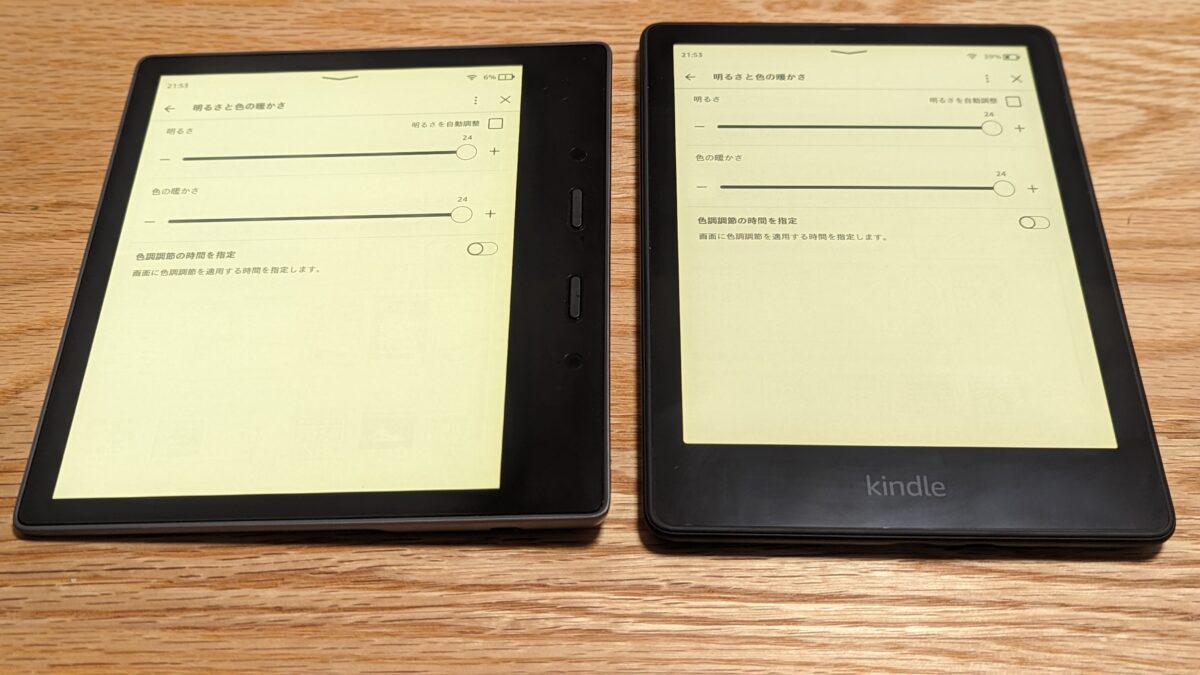 |
また、何時から何時まで色調をどれだけ調整して表示して欲しいかを時間指定する事もできます。夜寝る前の時間帯は、目が冴えないようにブルー系のライトを避けてイエロー系のライトに時間指定しておくと目にも優しく使えますね。
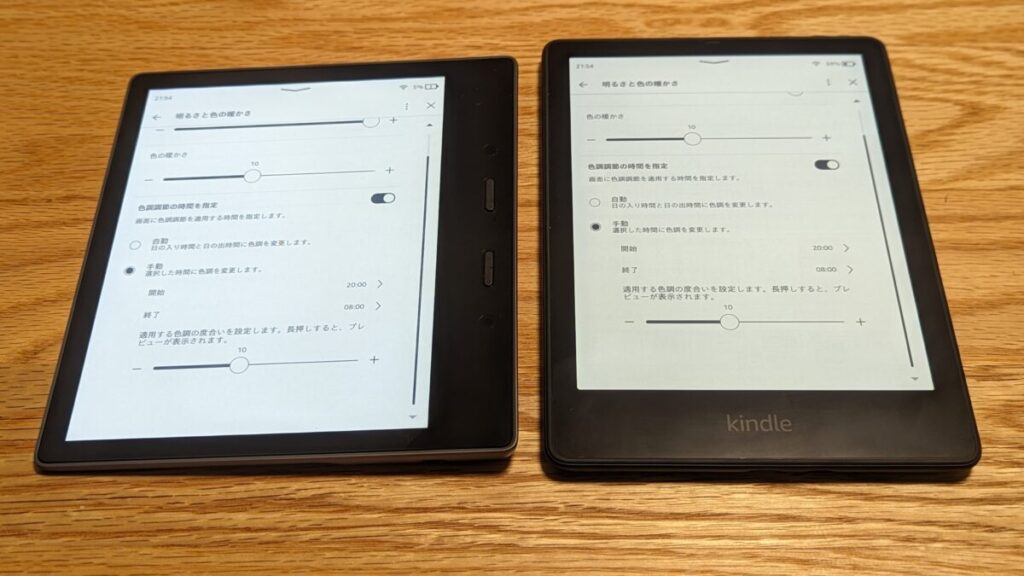
画面の明るさを調整する事もできます。
| 明るさ0 | 明るさ24 (MAX) |
|---|---|
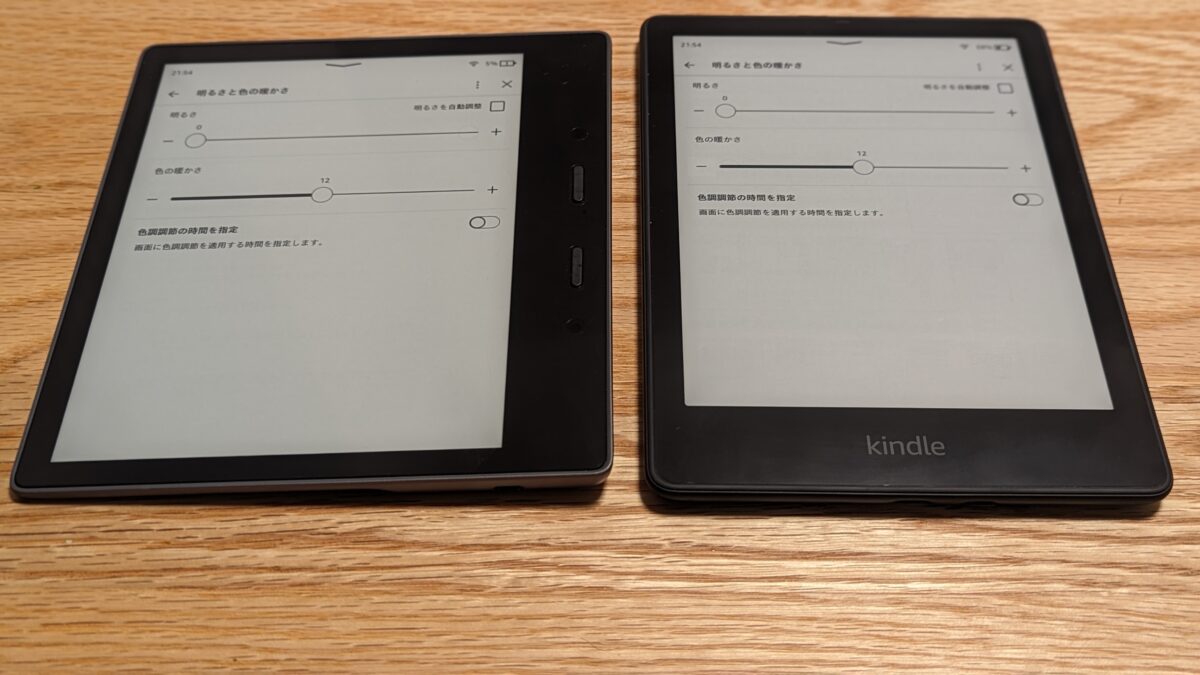 | 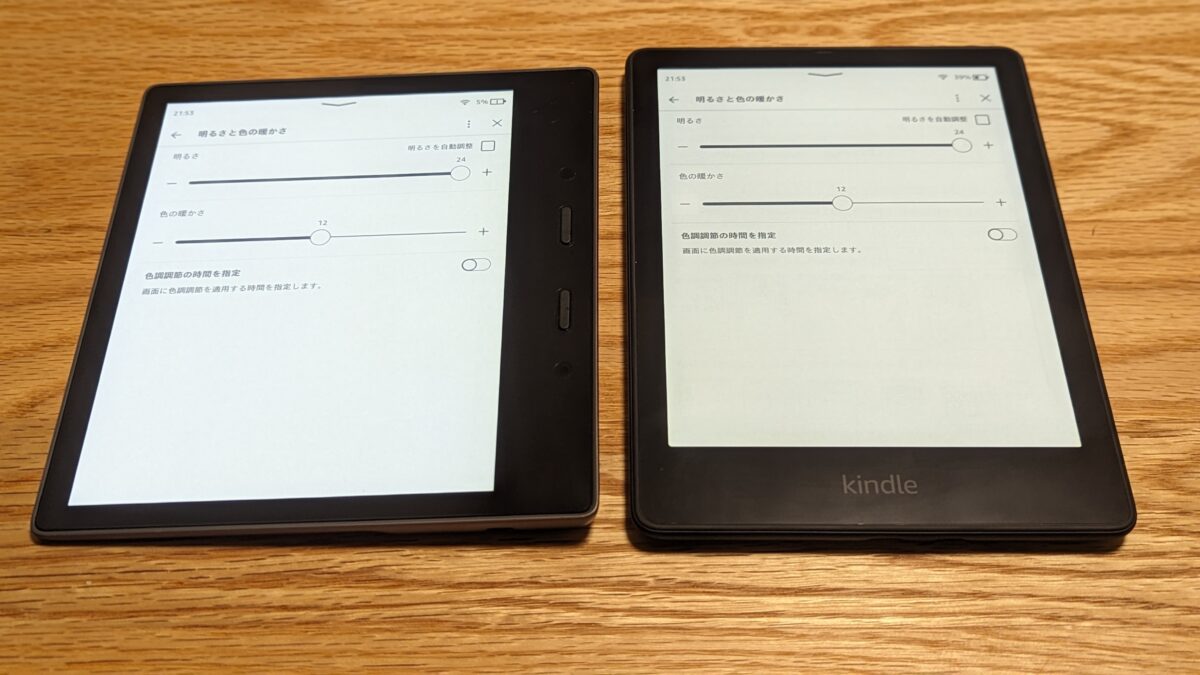 |
自動画面回転
持ち手がサイドにあるOasisだけに用意されている機能になります。
片手にバッグや吊り革などで塞がっている時に、都合の良い方の手で持つ事ができるように自動回転機能がついてます。なので、右利きであっても左利きであっても問題なく使えるようになっています。
| 右手に持つ時 | 左手に持つ時 |
|---|---|
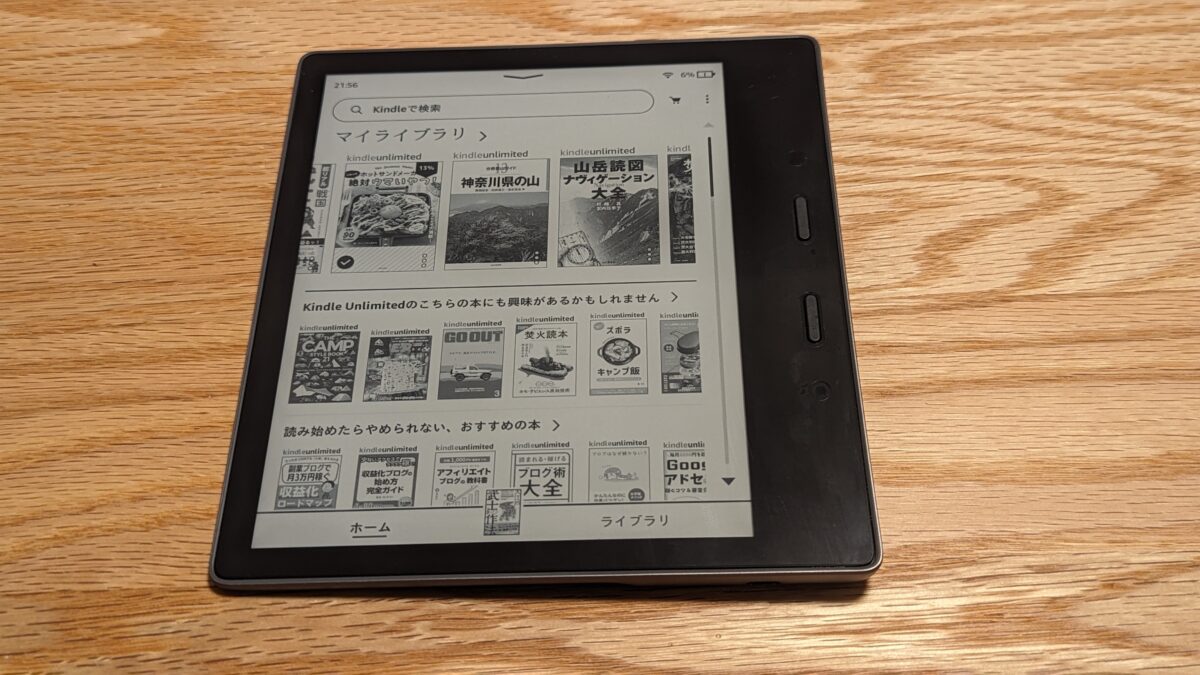 | 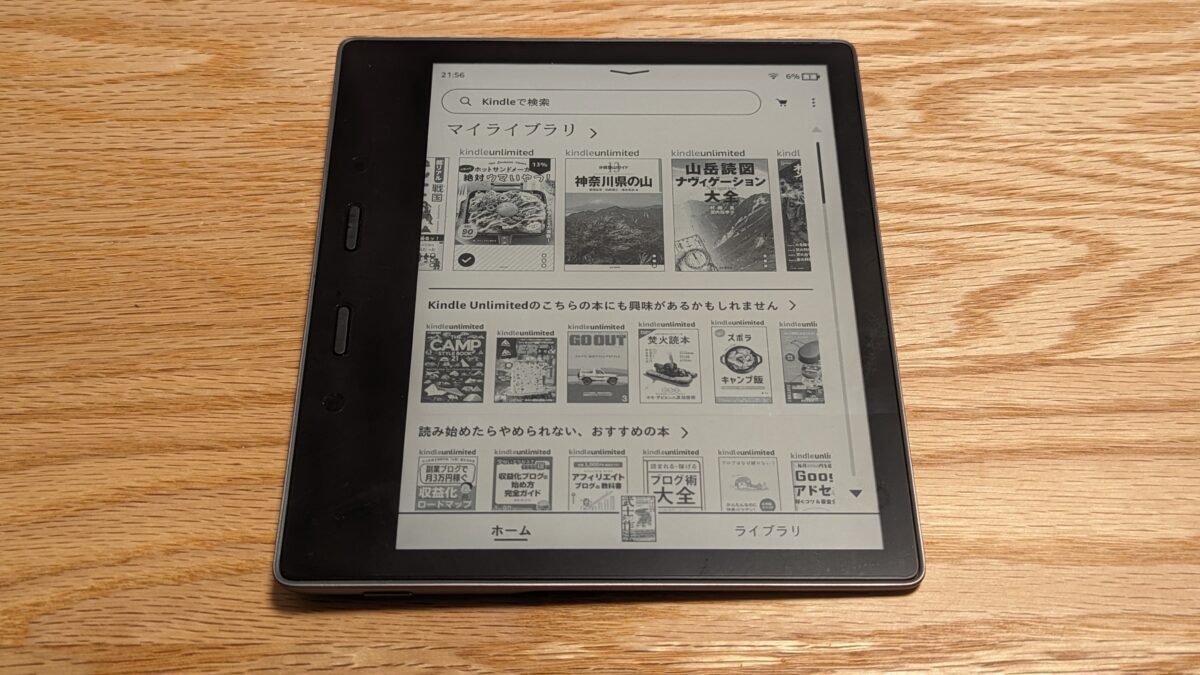 |
ページ送りボタン
Oasisにのみ付いているページ送り用のボタンになります。
Paperwhiteの場合、片手でページ送りしやすいんですが、Oasisは持ち手がサイドにあるので片手だと画面まで指が届きづらく操作しやすいボタンが付いています。
このボタンのおかげで、片手で持ちながら親指でページ送りが可能になるので片手操作がとても楽に行えます。
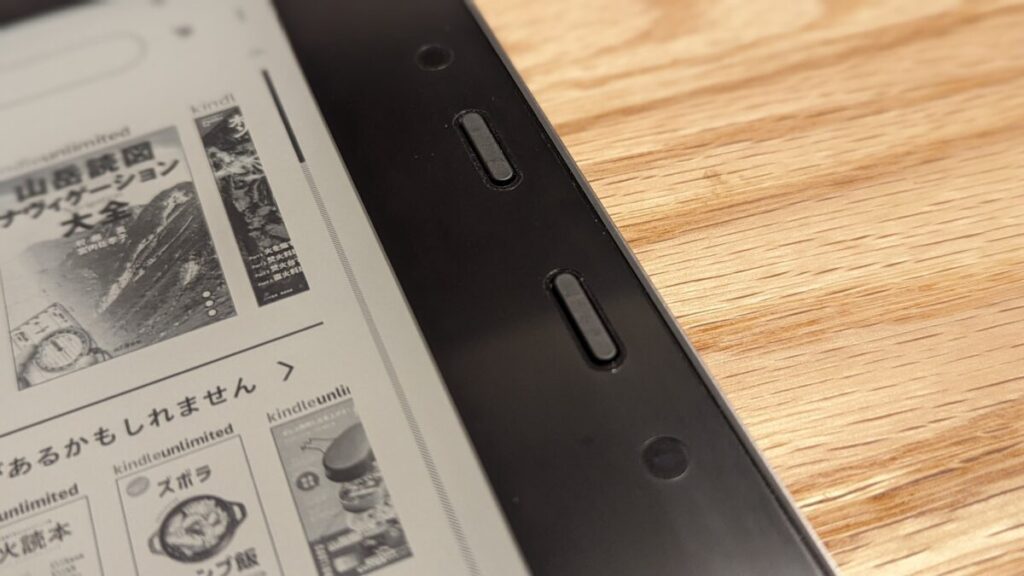
ブックカバー表示機能
PaperwhiteにもOasisにもある機能になります。
個人的にお気に入りの機能なんですが、読んでいる本の表紙をロック画面に表示してくれる機能になります。
基本的に、Kindleは使っていない時も画面OFFなどにならずにずっと画面にロック画面が表示されているため、手に取る際に今何を読んでいるのか分かりやすいです。
そして、何よりその本をリアルな本として所有しているかのような感覚を感じられるので、ちょっとした機能ですが大好きな機能になります。
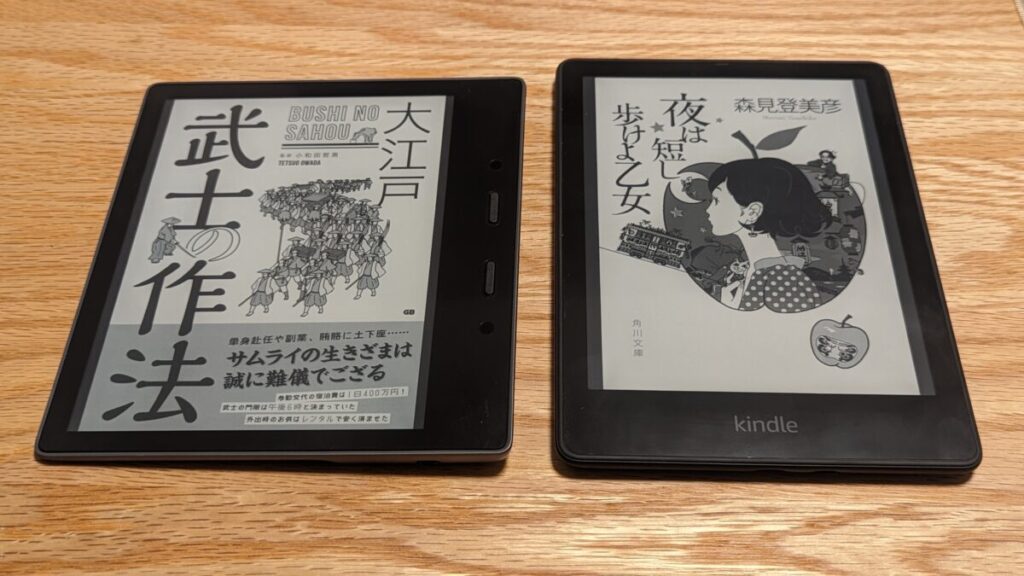
Oasis と Paperwhite のカラーバリエーション
カラーバリエーションに関しては、Paperwhiteは3色用意されていますが、Oasisは1色のみの用意となります。
| Kindle Oasisのカラーバリエーション |
|---|
 |
| グラファイト |
Kindle 電子書籍リーダー 全5モデル 比較表
その他、各モデルの仕様の違いは下記の通りです。
 Kindle |  Kindle Paperwhite |  Kindle Paperwhite シグニチャーエディション |  Kindle Oasis | 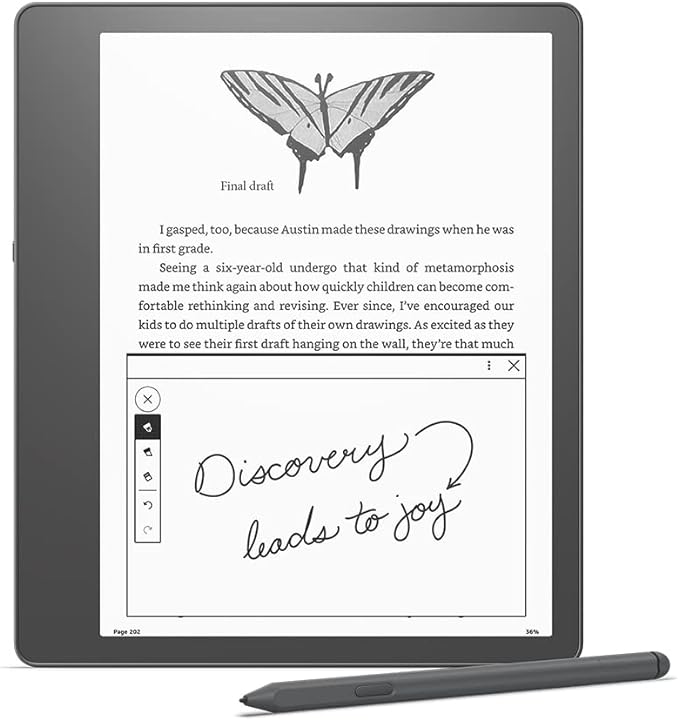 Kindle Scribe | |
|---|---|---|---|---|---|
| 本体サイズ | 157.8 x 108.6 x 8.0 mm | 174 x 125 x 8.1 mm | 174 x 125 x 8.1 mm | 159 x 141 x 3.4-8.4 mm | 196 x 230 x 5.8 mm |
| 画面サイズ | 6インチ 反射抑制スクリーン | 6.8インチ 反射抑制スクリーン | 6.8インチ 反射抑制スクリーン | 7インチ 反射抑制スクリーン | 10.2インチ 反射抑制スクリーン |
| 容量 | 16GB | 8GB/16GB | 32GB | 8GB/32GB | 16GB/32GB/64GB |
| 解像度 | 300ppi | 300ppi | 300ppi | 300ppi | 300ppi |
| 重さ | 158g | 205g | 207g | 188g | 433g |
| フロントライト | LED 4個 | LED 17個 | LED 17個 | LED 25個 | LED 35個 |
| 数週間持続バッテリー | |||||
| ワイヤレス充電 | |||||
| 充電ケーブル | USB-C | USB-C | USB-C | micro USB | USB-C |
| フラットベゼル | |||||
| 防水 | |||||
| 色調調節 | |||||
| 明るさ自動調整 | |||||
| 自動画面回転 | |||||
| ページ送りボタン | |||||
| Kindle Unlimited オプション | |||||
| ブックカバー表示機能 | |||||
| キッズモデル | |||||
| カラー | ブラック デニムブルー | ブラック ライトグリーン デニムブルー | ブラック ライトグリーン デニムブルー | グラファイト | タングステン |
| 接続 | wifi | wifi | wifi | wifi またはwifi+ 無料4G | wifi |
我が家では、Kindle Paperwhiteを私ヒナタが、Kindle Oasisを夫のノタリ君が使っています。
それぞれを選んだ理由は下記の通りです。
 ヒナタ
ヒナタ【Kindle Paperwhiteを選んだ理由】
☑️レジャーで使いたいから防水機能が欲しい
☑️主に小説を読みたいから容量はそこまで多くなくて良い
☑️Oasisと比較して値段が安い
という3点からKindle Paperwhite を選びました。
Kindle Paperwhiteがおすすめの人
- お風呂で使いたい
- コスパ重視
- スリムで持ち運びしやすいものが良い
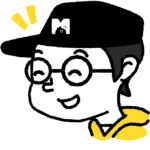 ノタリ
ノタリ【 Kindle Oasis を選んだ理由】
☑️物理ボタンで片手でさくさくページ送りしたい
☑️漫画をたくさん読みたいから容量が欲しい
☑️お風呂でも使いたい
の3点からKindle Oasisを選びました。
充電ポートがmicro-USBなのは正直少し気になったけど、見た目のデザインにも惹かれました。
Kindle Oasisがおすすめの人
- お風呂で使いたい
- 物理ボタンでページ送りしたい
- 片手で使いたい
- 充電がmicro-USBでも良い
それぞれの用途や好みにあわせて好きなモデルを選定できるのも良いところですね。
広告ありなしモデルの違い
| 広告あり | 広告なし | |
|---|---|---|
| 価格 | 2,000円安い | 2,000円高い |
| ホーム画面 | 画面下部にバナー広告が表示 | 広告の表示なし |
| 待ち受け画面 | 広告が表示される | 広告の表示なし 複数種類の壁紙がランダム表示 |
| ロック解除 | スワイプしてロック解除が必要 | 電源ボタン1つでロック解除 |
ちょっとした違いですが、ホーム画面、待ち受け画面、ロック解除ともに常に使う画面なので、長く使う上でストレスがない方がいいと思い、我が家では広告なしモデルを選びました。
差額は2,000円なので、スムーズな読書体験のためには広告なしモデルがおすすめだと思います。
Kindle Paperwhite と Kindle Oasis のデメリット
画面を見るだけでは操作方法が分かりづらい
指でタップやスワイプして操作をするため、本体にはホームボタン等がなく、最初は説明書なしでの操作に分かりづらさを感じました。
ただ、操作自体は覚えてしまえばシンプルで使いやすいです。
本1冊を読み終わる頃には慣れ、サクサク使えるようになりました。
画面が白黒なのでカラーで読みたい本には向かない
白黒なので、雑誌などをカラーで楽しみたい場合には使えないです。
小説、漫画など、活字の本を読む場合には本当に紙の本のように使えるのでおすすめしたいです。
Kindle Oasisは、充電がUSB-C対応ではなくMicro USB
Oasisのみ、充電ケーブルがUSB-C対応ではなく、昨今出番が減ったMicro USBなのでケーブルの用意が面倒なのが残念です。次世代機ではUSB-Cに対応して欲しいですね。Paperwhiteの方は、しっかりUSB-C対応です。
Kindle Paperwhite と Kindle Oasis のメリット
防水機能付きでお風呂やレジャーでも使える

Kindle Paperwhite も Kindle Oasis も防水機能が付いているので、毎日のお風呂に持って入って使うことができます。
お風呂で本を読むと濡れてページがヨレヨレになってしまいますが、Kindleなら濡れることを心配せずに使うことができるので、心置きなく長風呂やお風呂での読書を楽しむことができます。

お風呂に入っている間だけでもSNSでの繋がりやブルーライトから距離を置き、デジタルデトックスができます。電子書籍でデジタルデトックスというのもちょっと変な言い方かもしれませんが、それぐらい紙の本と比べても遜色なく読書を楽しめるので、日頃つい時間があるとSNSやニュースアプリなどで時間を潰してしまいがちな方にこそおすすめです。
また、レジャーで海やプール、キャンプなどに行った際にも防水なら安心して使えます。
リフレッシュのための旅行先のリゾートで、プールサイドでのんびり読書という過ごし方もできますね。
目が疲れず太陽光の下でも見やすい
太陽光の下でも見やすく、本と同じように読むことができます。

明るさを最大にしたスマートフォンと比較すると、見やすさの違いが歴然です。
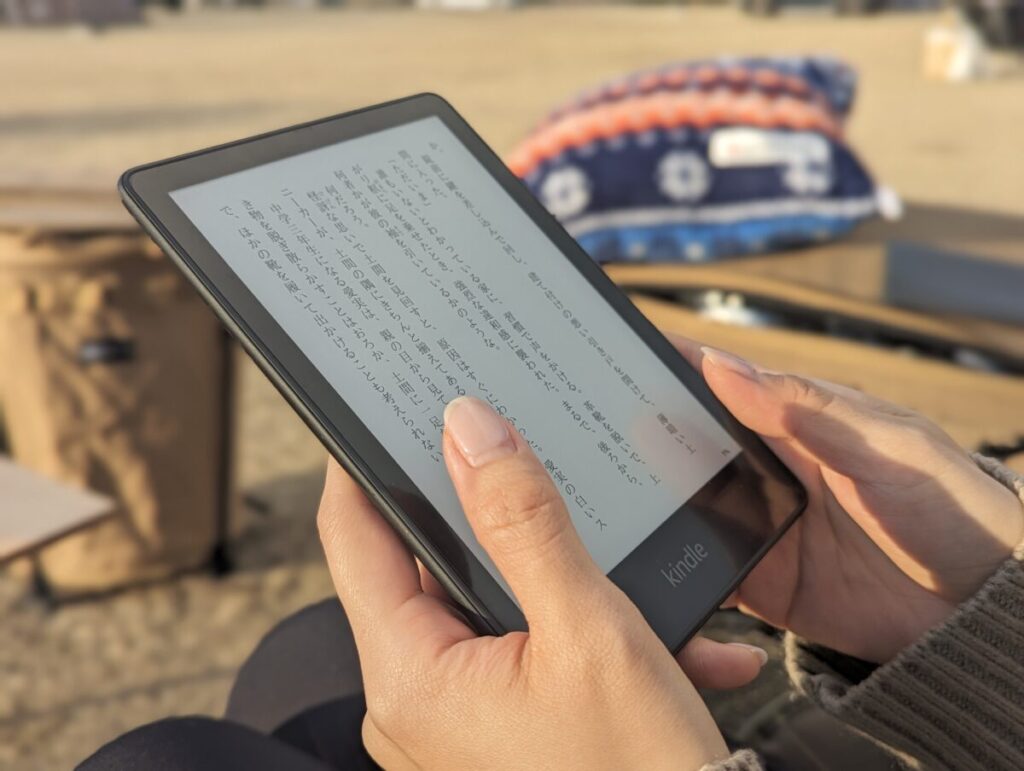
フロントライト方式の電子ペーパーディスプレイ(e-ink)を採用しており、ブルーライトの量がバックライト方式よりも約4分の1にカットされています。 長時間読書していても、目が疲れないような柔らかい光で目に優しいデバイスです。
スマートフォンの画面で見るのとは違い、本当に紙の本を読んでいるようです。
ディスプレイの表面も少しザラっとしていて、紙の質感が表現されているように感じます。
文庫本サイズでコンパクト
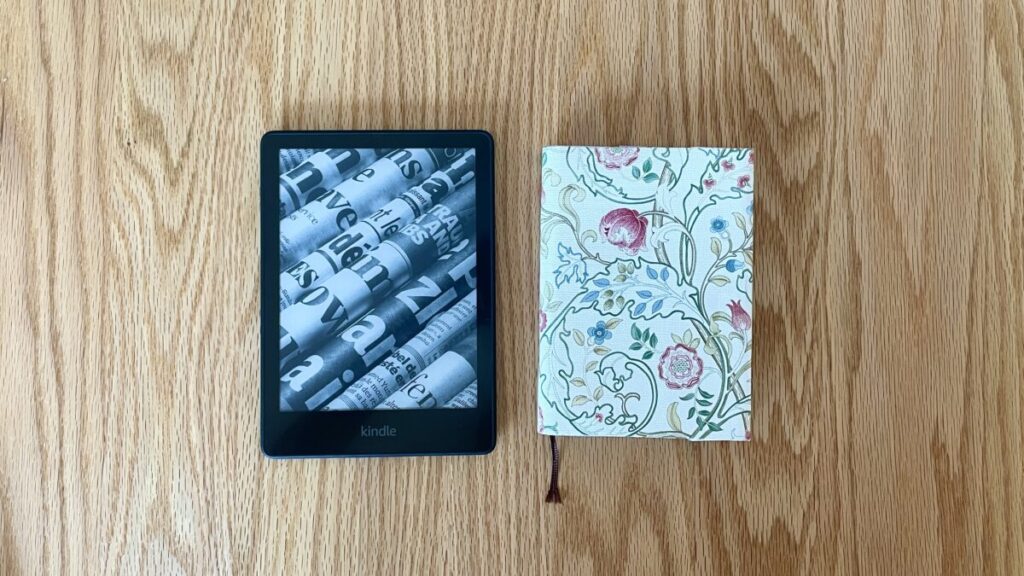
持ち歩きやすいコンパクトなサイズなので、通勤や通学、旅行などのレジャーに持って行っても邪魔になりません。
何度も旅行に持って行っていますが、移動中や就寝前などにさっと取り出して本当に文庫本のように読めるので、とても重宝しています。
もちろん普段の通勤中や待ち時間のような隙間時間にもさっと使いやすいです。
大量の本を収納スペースなしで所有できる

紙の本を買っていると重くて収納場所が必要になりますが、Kindleなら購入した本を全てこの文庫サイズの小さいデバイス内で所有できます。
「持ち運べる本棚」として活用できます。
また、読みたい本を思い立ったらすぐ購入してライブラリで管理できるので、気になる本をうっかり忘れてしまうことも防げます。
お気に入りの本や読みたい本がライブラリに表示されていると、これから読む楽しみを思ってワクワクしてしまいます。
スマートフォンのKindleアプリからも本をダウンロードでき、Kindle端末との同期もできます。
本屋で見かけて気になった本などをスマートフォンなどで手軽にダウンロードしておくこともできるのが嬉しいです。
あわせておすすめの Kindle Unlimited
Kindle Unlimitedは、Amazonの電子書籍サブスクリプションサービスです。
月額980円で200万冊以上の小説、ビジネス本、実用書、漫画などが読み放題!
人気のシリーズやベストセラー、名作がたくさんあります。
初めての利用なら30日間の無料体験があり、いつでもキャンセルできるので、気軽にお試しできます。
私も登録していますが、同じ作家の本でも月ごとにラインナップが変わったりするので、長期登録していても飽きずに楽しめます。
また、スマホやPCなど、デバイスを問わず利用ができるので、Kindleをお持ちでない方にも利用が可能です。
何週間も充電なしでバッテリーが長持ちする
前回いつ充電したか忘れるぐらい充電の持ちが良いです。
使う時間によりますが、毎日平均して2~3時間使っていても、1ヶ月以上は持っていると思います。
充電待ちで使えないということが今のところないので、こまめな充電をしなくて良い点もとても気に入っています。
Kindle Paperwhite の操作方法
読書画面での操作
本体にあるのは電源ボタンのみで、他は全てタップやスワイプで操作します。
タップする場所で使える機能を選択できます。
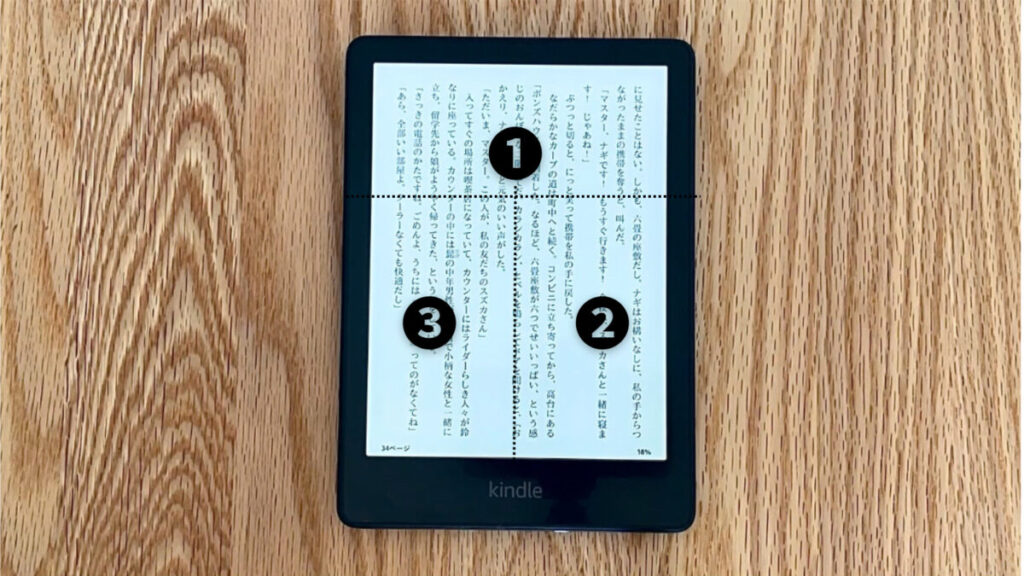
| タップする場所 | 使える機能 |
|---|---|
| ① 画面上部 | ツールバー (ホーム、明るさ調整など) |
| ② 画面右下 | 前のページに戻る |
| ③ 画面左下 | 次のページに進む |
①の画面上部をタップするとこのような画面になり、明るさや色の暖かさの調整、ダークモードへの切り替えなどができます。
色の暖かさをプラスにすると画面全体がオレンジっぽい色合いになり、夜寝る前の読書に良さそうです。
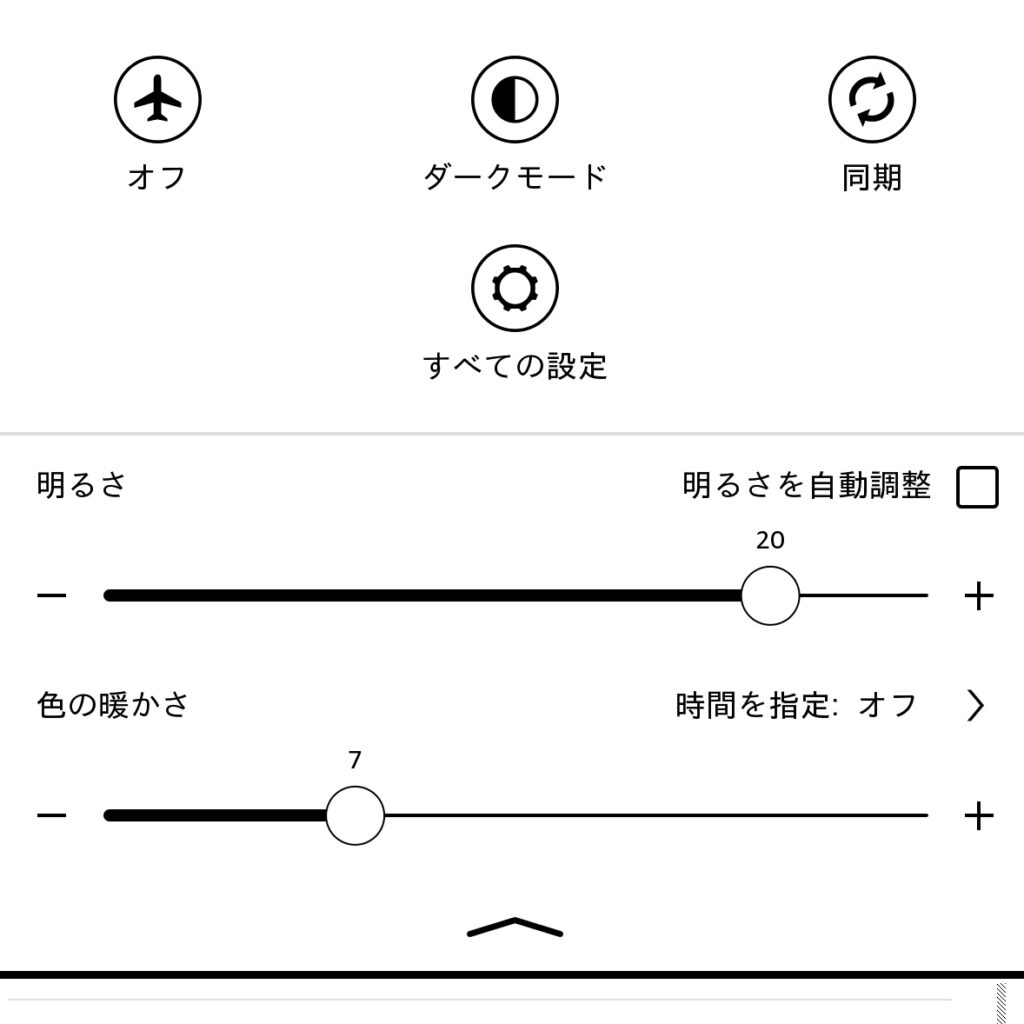
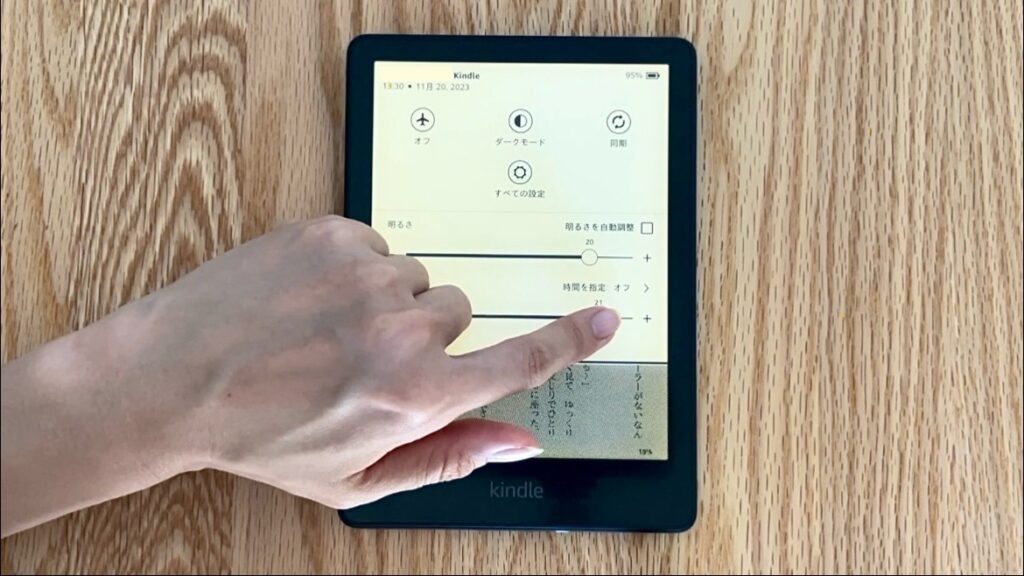
また、画面右上をタップすると、しおりをつけることができます。
ツールバーのメニュー
画面上部をタップし、ツールバーを表示させると次のようなことができます。
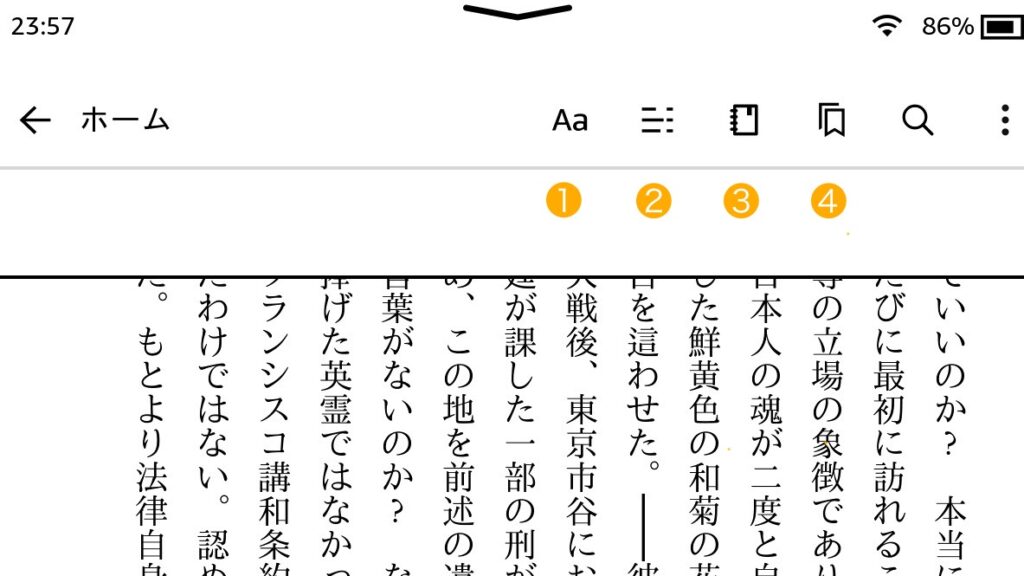
- フォント、文字の大きさ、画面の縦横、余白など、画面を自分の好みに変更する
- 目次の任意の箇所、もしくは、自身でハイライトした箇所を指定して移動する
- 自分でメモやハイライトした箇所を一覧で見る
- 現在表示されているページにしおりをつける
Kindle Paperwhite と Kindle Oasis の評判
Kindle Paperwhite の評判
KindlePaperwhiteは廉価だけどめっちゃ綺麗やし普通に良い pic.twitter.com/huYJ78SXSU
— きたかた (@Yoneharavoctok) November 19, 2023
「Kindle Paperwhite (8GB)」 読書するには最適だと思います。チカチカしないので目が疲れにくい。まずは試してみるのもいいと思います。Amazonのセール時がお得です。 #ガジェット #ad #読書 #KindlePaperwhite https://t.co/RKXkxDqua2 starts November 17, 2023 at 11:00AM
— ガジェット好き★Cherry (@Gadget_CHERRY) November 17, 2023
数年ぶりに立ち上げたKindle Paperwhiteの老眼に軽負担(な気がする)とバッテリーの持ちの良さがとても素敵。どこをどうしたらああなってこうなってが慣れてないので使いにくいけど。 pic.twitter.com/kkiLSHCENI
— ヤマサキタツヤ #絵描き (@yamasakki) November 19, 2023
モデルチェンジ激しいIT機器でありながら1〜2年以上経過しても未だ最新モデルであり続けるiPad ProやHomePod mini、Kindle Paperwhite、HHKB HYBRID Type-S達が愛しくて頼もしい!
— 白もっこ姫(White Mokko) (@mokkos_org) November 21, 2023
なお界隈で話題のHHKB StudioはType-Sが壊れたら考えますが、10年後も壊れてるイメージが全く湧きません笑 https://t.co/SHv8YBttR0
気に入って使っているという声が多い印象でした。
操作に慣れるまでは少し使いづらさを感じる方もいるようですね。
Kindle Oasis の評判
その他デバイス②
— れい (@xaeerm) November 16, 2023
Kindle Oasis (色調調節ライト搭載 wifi 32GB 広告なし)
Kindle Paperwhiteからの乗り換えです!
サイドボタン最高すぎて戻れん…
寝る前の読書に使用してますhttps://t.co/3aMs3wwtoA
なぬ!Kindle oasisってマイクロUSBなんかw プライムデーやから買おうと思ったのに……Type-C搭載の新型が出るの期待して、今回は見送ろうw
— Jigsaw@ドケチ王(気絶中) (@jigsaw40246833) July 10, 2023
(;¬∀︎¬)
最近、Kindle oasisで読書してるーー。
— 慕狼ゆに@エンジニア作業飲み集会🍺 (@YYa0928) November 11, 2023
読書が捗ってて、とても良い。
今は星を継ぐものって小説を読んでるよーー pic.twitter.com/MkIZeaU9ev
amazonのこういうセールのときに防水のタブレットだと思って買ったやつがまったく防水じゃなかったので、お風呂で読書あきらめてたんだけど、kindle Oasisだと物理ボタンあるし防水。すばらしい
— カンフーマックP (@can_fu_mac) November 21, 2023
こちらはやはり物理ボタンが人気のようです。
反面、充電ポートがmicro-USBなのが気になるという声もありました。
新型の発売が待ち遠しいですね。
Kindle Paperwhite と Kindle Oasis まとめ
Kindle Paperwhite と Kindle Oasis を使ったレビューをご紹介しました。
改めておすすめポイントをまとめました。
おすすめポイント5点
- 防水機能付きでお風呂やレジャーでも使える
- 目が疲れず太陽光の下でも見やすい
- 文庫本サイズでコンパクト
- 大量の本を収納スペースなしで所有できる
- 何週間も充電なしでバッテリーが長持ちする
毎日のお風呂でKindleでの読書が日課となり、スマホから離れて気分転換したりほっと一息つけたりと、リフレッシュすることができています。
防水機能つきということで色々なシーンで使うことができ、普段だけでなくお出かけや旅行でも使えるのが本当に便利だと感じています。
少しでもご検討中の方のご参考になれば幸いです。
また、別記事でAmazonのセールについてもご紹介していますので、あわせてお読みいただけたら嬉しいです。

最後までご覧いただきありがとうございました。